word文档中首字下沉 Word2003入门动画教程127:设置文档中首字下沉
word文档中首字下沉 Word2003入门动画教程127:设置文档中首字下沉,这个问题是我们很多人都很困惑的一个问题,word文档中首字下沉是我们非常常用的一个东西,也是我们工作和学习中必不可少的一个数据公式,那么具体我们要怎么做呢?下面就来看看这篇word文档中首字下沉 Word2003入门动画教程127:设置文档中首字下沉的文章吧!
Word2003是微软公司提供的一款文字处理软件,可以对文字进行排版和编辑、分段等各种处理,最终将编辑好的内容打印出来,是办公室一族中必备的办公软件之一。首字下沉效果经常出现在报刊杂志中,文章或章节开始的第一个字字号明显较大并下沉数行,很能起到吸引眼球的作用,如何来设置这种效果呢?具体操作就让Word联盟小编为大家带来分享!动画演示:
 ①将鼠标插入点放置于要创建首字下沉的段落中的任意位置。②单击菜单栏中“格式”→“首字下沉”,打开“首字下沉”对话框。③在打开的“首字下沉”对话框中,在“位置”栏下,根据你所需要选择“下沉”或“悬挂”。在段落没有设置缩进时,后者下沉的首字将会占据左边距。选择“无”可取消首字下沉。④在“字体”下拉菜单中,可以为下沉的首字选择一种你所需要的字体。⑤在“下沉行数”框中,设置下沉占据的行数。⑥在“据正文”框中,根据需要设置首字距正文的距离。⑦单击“确定”即完成。提示:①建立首字下沉后,首字将被一个图文框包围,单击图文框边框,拖动控点可以调整其大小,里面的文字也会随之改变大小。②在图文框内输入新的文字,图文框可自动扩大。③设置“首字下沉”后,“格式”菜单中将增加一“图文框”命令,单击可对图文框进行其他设置。
①将鼠标插入点放置于要创建首字下沉的段落中的任意位置。②单击菜单栏中“格式”→“首字下沉”,打开“首字下沉”对话框。③在打开的“首字下沉”对话框中,在“位置”栏下,根据你所需要选择“下沉”或“悬挂”。在段落没有设置缩进时,后者下沉的首字将会占据左边距。选择“无”可取消首字下沉。④在“字体”下拉菜单中,可以为下沉的首字选择一种你所需要的字体。⑤在“下沉行数”框中,设置下沉占据的行数。⑥在“据正文”框中,根据需要设置首字距正文的距离。⑦单击“确定”即完成。提示:①建立首字下沉后,首字将被一个图文框包围,单击图文框边框,拖动控点可以调整其大小,里面的文字也会随之改变大小。②在图文框内输入新的文字,图文框可自动扩大。③设置“首字下沉”后,“格式”菜单中将增加一“图文框”命令,单击可对图文框进行其他设置。
相信看完这篇文章大家对word文档中首字下沉 Word2003入门动画教程127:设置文档中首字下沉都有一个大致的了解了,也希望各位在以后的工作中能够顺利的解决这些问题并且能够提高工作效率,帮助大家解决更多的问题,以上就是word文档中首字下沉 Word2003入门动画教程127:设置文档中首字下沉的文章了,更多文章请关注优词网官网!




 400-685-0732
400-685-0732
